【SDカード 写真 復元】SDカードから消えた写真を復元する方法
ここでは、消えたスマホやデジカメ、ビデオカメラのSDカードから消えた写真を復元する方法をご紹介します。
SDカード写真を復元するには専用のソフトウェアが必要です。今回は92%以上業界トップクラスの復元率を実現した「Best Data Recovery」という復元ソフトを使います。
ウィザードのインターフェイスを採用しているため、 初心者も簡単にSDカード写真復元することができます。
SDカード写真復元前に注意しておくべきこと
SDカード写真復元する前に、直ちにSDカードの使用を中止することが重要です。
写真を誤って削除してしまった後にも、そのまま使ってしまうと元おデータが次の写真などのデータに上書きされ、復元することが不可能になってしまう可能性があります。
削除した後にSDカードを使ってしまうと、使えば使うほど復元できる可能性が低くなります! 復旧する確率を少しでも高くしたいのであれば、そのままSDカードを使わないことが肝心となります。
そのほかの注意すべきことは「SDカード復元の注意すべきポイント」をご覧ください。
消えたSDカード写真復元する方法
SDカード復元ソフトのダウンロード
まずは「Best Data Recovery」をクリックして無料体験版をダウンロードしてください。
ダウンロードしたファイルをクリックしてインストールします。 無料体験版で復元可能性をチェックできます。
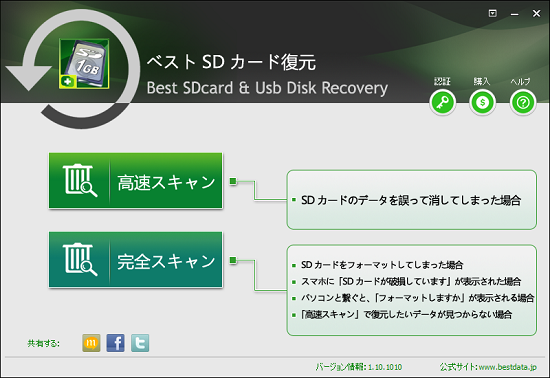
検索方法を選ぶ
Best Data Recoveryには短時間に検索する「高速スキャン」と、より時間はかかりますが粘って検索する「完全スキャン」が搭載されています。
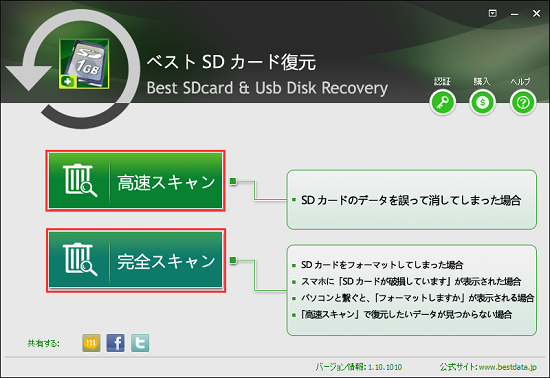
復元するメディアを選択&スキャン開始
SDカードから復元したいので「リムーバブルディスク」を指定します。右下の「スキャン」ボタンを押します。
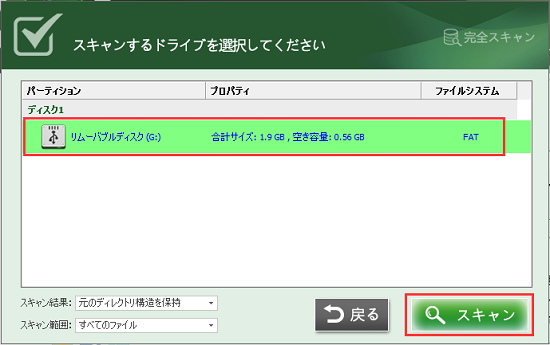
復元するファイルを選択
スキャン完了後、削除してしまったファイルが表示されます。
今回は写真を復元するので、左側リストの「画像」フォルダをクリックして開きます。 右側リストに表示されたファイルをプレビューで確認し、復元したいものにチェック入れて、『復元』ボタンをクリックするとファイルが復元されます。
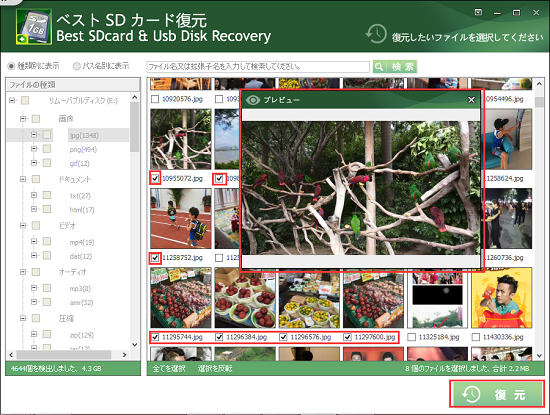
*「高速スキャン」で復元したいファイルが見つからない場合
高速スキャンと比べて、スキャ ンにより長い時間がかかりますが高速スキャンで見つからない写真を見つかる可能性もがあります。「高速スキャン」で復元したいファイルが見つからない場合は「完全スキャン」を使ってみましょう。
保存先を指定
復元するファイルを保存する場所を指定します
よりよい結果を得るために復元するSDカード以外のドライブに保存することを勧めます。
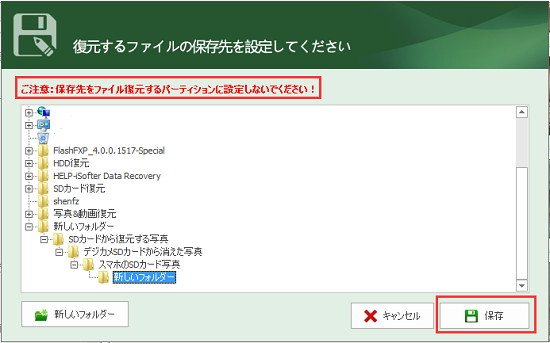
以上操作が完了しました。 最後は保存先フォルダを開きSDカードから復元できたファイルを確認しましょう。
うまく復元できましたようでしたら作業完了です。
誤って削除したSDカード写真の復元だけでなく、SDカードをフォーマットしてしまった、 SDカードが壊れてしまった場合でも
復元できる可能性もありますので、是非参考にしてみてください。
最終更新日:2023年9月5日
SDカード復元 |SDカード復元 無料| DVDスマホ 取り込み | Lineトーク履歴復元| sdカードデータ復元| PhoneRescue for iOS | phonerescue for android | Anytrans
ご利用規約 | プライバシーポリシー | お問い合わせ | リンク | サイトマップ
Copyright ©2024iSofter Co.,Limited All rights reserved.

